
Modern bilgisayarlar, işletim sisteminin sorunsuz çalışmasını sağlamak için tasarlanmış yüzlerce işlem ve hizmetle birlikte gelir. Bazen bir program veya hizmet yüklediğinizde, bunlar önemli hizmetlere müdahale ederek beklenmedik program çökmelerine, hata mesajlarının açılmasına veya bilgisayarınızı yavaşlatmasına neden olabilir.
Bilgisayarınızı şu şekilde başlatabilirsiniz: Güvenli mod, Bu daha fazla sürücüyü veya hizmeti devre dışı bırakan daha barebone bir yaklaşımdır, ancak test etmeye çalıştığınız bazı şeyleri devre dışı bırakabilir. Bunun yerine, kritik olmayan hizmetleri ve başlangıç programlarını geçici olarak devre dışı bırakarak Windows 10'da Temiz Önyükleme gerçekleştirebilirsiniz. Daha sonra herhangi bir soruna neden olup olmadığını görmek için bunları birer birer yeniden etkinleştirebilirsiniz.
İLİŞKİLİ: Windows 10 veya 8'de Güvenli Modda Nasıl Önyüklenir (Kolay Yol)
Not: Başlamadan önce, bir Sistem Geri Yükleme Noktası veya bilgisayarını yedekle İşlem sırasında herhangi bir sorun olması durumunda. Ayrıca, bilgisayarınız şirketinizdeki gibi yönetilen bir ağa bağlıysa, bu adımları gerçekleştirmeye çalışmamalısınız. Aslında, bu adımları gerçekleştirmek için kullanacağınız araçlar büyük olasılıkla yöneticiniz tarafından devre dışı bırakılmıştır.
Başlamak için, Çalıştır penceresini açmak için Win + R tuşlarına basın. Kutuya "msconfig" yazın ve ardından Enter tuşuna basın.
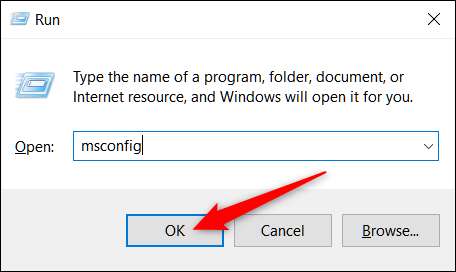
MSConfig açıldığında, bilgisayarınıza yönelik tüm hizmetlerin bir listesini görüntülemek için Hizmetler sekmesine geçin. Pencerenin altında, "Tüm Microsoft Hizmetlerini Gizle" seçeneğini seçin ve ardından "Tümünü Devre Dışı Bırak" düğmesini tıklayın. Bu, Microsoft'a ait olmayan tüm hizmetleri devre dışı bırakır. İşiniz bittiğinde "Tamam" ı tıklayın.
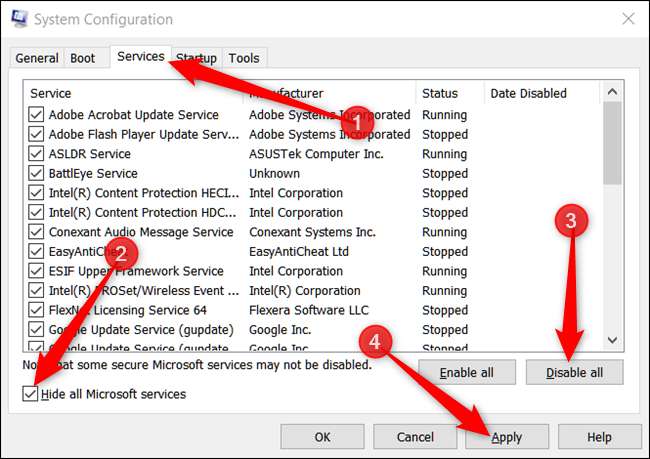
Açılan uyarı penceresinde, “Yeniden Başlatmadan Çık” düğmesine tıklayın. Bilgisayarınızı yeniden başlatacaksınız, ancak önce gerçekleştirmeniz gereken bir adım daha var.
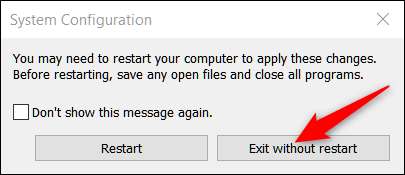
Sonra gideceksin üçüncü taraf başlangıç programlarını devre dışı bırak bu potansiyel olarak bilgisayarınızda sorunlara neden olabilir.
Görev Yöneticisi'ni açmak için Ctrl + Shift + EscapeHead'e basın ve ardından "Başlangıç" sekmesine geçin.
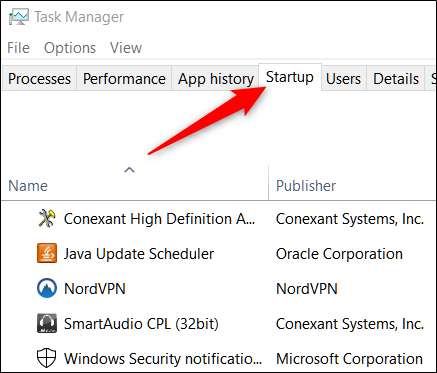
Başlangıç uygulamalarını teker teker devre dışı bırakmanız gerekir; hepsini aynı anda devre dışı bırakmanın bir yolu yoktur. Etkinleştirilmiş bir uygulamayı seçin ve ardından "Devre Dışı Bırak" düğmesini tıklayın. Bunu sekmedeki tüm etkin uygulamalar için yapın.
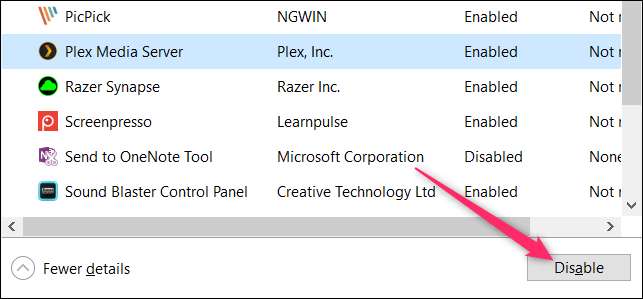
İLİŞKİLİ: Windows'ta Başlangıç Programları Nasıl Devre Dışı Bırakılır
Uygulamaları devre dışı bırakmayı tamamladığınızda, bilgisayarınızı yeniden başlatın ve bu hizmetlerden veya başlangıç programlarından herhangi biri çalışmadan yüklenmelidir.
Artık daha önce yaşadığınız sorunları gidermeye başlayabilirsiniz. Belirli programların başlatılamadığını belirten herhangi bir hata alırsanız, gerekli olmayan tüm hizmetleri devre dışı bıraktığınız için bu normaldir.
Temiz önyükleme yaşadığınız sorunu düzeltirse hizmetleri ve başlangıç uygulamalarını yeniden açıp bilgisayarınızı yeniden başlatmaya başlayabilirsiniz. İşlem biraz zaman alacak olsa da, bunu tek seferde bir hizmet veya uygulama yapmanızı öneririz. Bu, sorunu ortadan kaldırma süreciyle daraltmanıza olanak tanır.
Sorun gidermeyi bitirdiğinizde, msconfig'teki "Hizmetler" sekmesine geri dönün, "Tümünü Etkinleştir" düğmesini tıklayın ve ardından soruna neden olan hizmetleri tek tek devre dışı bırakın. Görev Yöneticisi'nde herhangi bir soruna neden olmayan tüm başlangıç uygulamalarını açın.







